Warning: Use of undefined constant title - assumed 'title' (this will throw an Error in a future version of PHP) in /data/www.zhuangjiba.com/web/e/data/tmp/tempnews8.php on line 170
腾达路由器地址
装机吧
Warning: Use of undefined constant newstime - assumed 'newstime' (this will throw an Error in a future version of PHP) in /data/www.zhuangjiba.com/web/e/data/tmp/tempnews8.php on line 171
2020年06月13日 14:36:08

每个路由器都有他的ip地址,我们可以通过这个ip地址去进入路由器的后台管理界面中去设置路由器。对于一些新手朋友来说可能不知道怎么去查看路由器的ip地址,小编今天就告诉大家查看方法。
1、每个路由器底部都会写明路由器的ip地址。

2、win+r键打开运行界面,然后输入cmd回车确定。
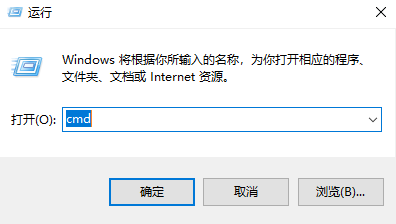
3、输入ipconfig回车后,默认网关后面就是路由器的ip地址。
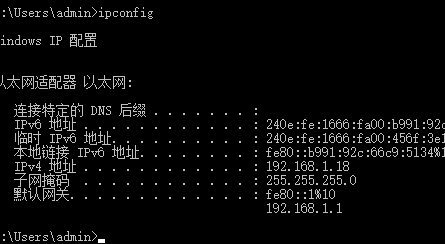
上面两种方法都能很轻松的知道路由器的ip地址,你们有没有学会呢。
喜欢22




